Probabil că cea mai bună caracteristică nouă care apare din iOS 15 este Live Text (în opinia mea umilă). Datorită tehnologiei de recunoaștere optică a caracterelor (OCR), iPhone-ul dvs. poate recunoaște acum cu ușurință textul scris de mână, tipărit și online în orice fotografie, captură de ecran sau imagine de pe iPhone.
Live Text este cu adevărat o operă de artă și face viața mult mai ușoară, permițându-vă acum să scanați cărți, să traduceți text, să copiați note scrise, să obțineți indicații de orientare, să sunați la un număr de telefon și multe altele — direct de pe rola foto.
Dacă nu ați încercat încă noua funcție, avem tot ce trebuie să știți despre utilizarea Live Text pe iOS 15 mai jos.
Cuprins
- 1. Activați Live Text pe iOS 15
- 2. Îndreptați camera către text pentru a-l scana
- 3. Alegeți o fotografie din camera foto cu text live
- 4. Selectați și copiați textul live
- 5. Lipiți text live în altă parte
- 6. Partajați textul live direct din imagine
- 7. Obțineți rapid indicații de orientare către adresă în text live
- 8. Adăugați rapid date în text live în calendar sau memento
- 9. Contactați rapid e-mailul în text live
- 10. Efectuați rapid un apel sau trimiteți mesajul cu numărul de telefon în text live
- 11. Căutați text live pentru mai multe informații
- 12. Traduceți text live
- 13. Rostiți și scrieți textul live
-
Concluzie
- Postări asemănatoare:
1. Activați Live Text pe iOS 15
Deși Live Text ar trebui să fie activat în mod implicit odată ce actualizați la iOS 15, nu știți niciodată când ați putea întâmpina erori sau alte probleme, așa că cel mai bine este să verificați dacă este cu adevărat activat.
- Deschide Setări aplicația pe iPhone sau iPad.
- Apoi, atingeți aparat foto.
- În cele din urmă, asigură-te Afișați textul detectat este activat.
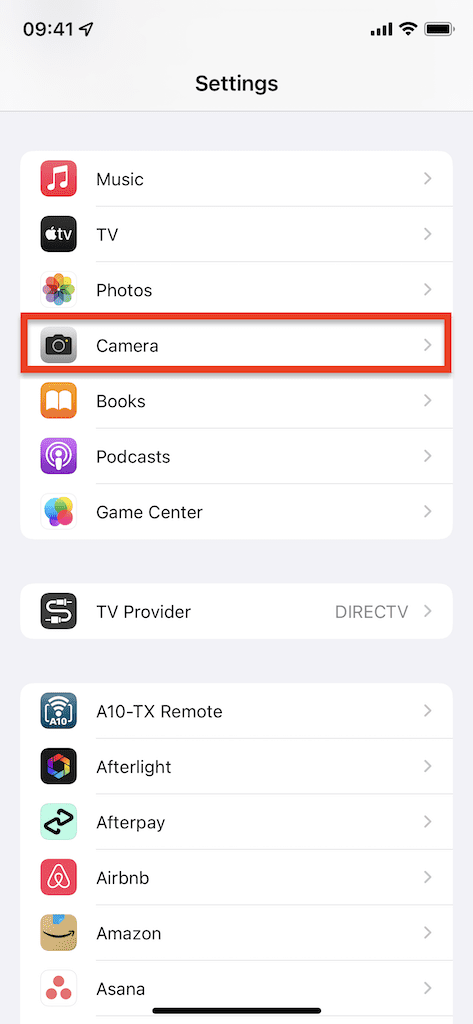
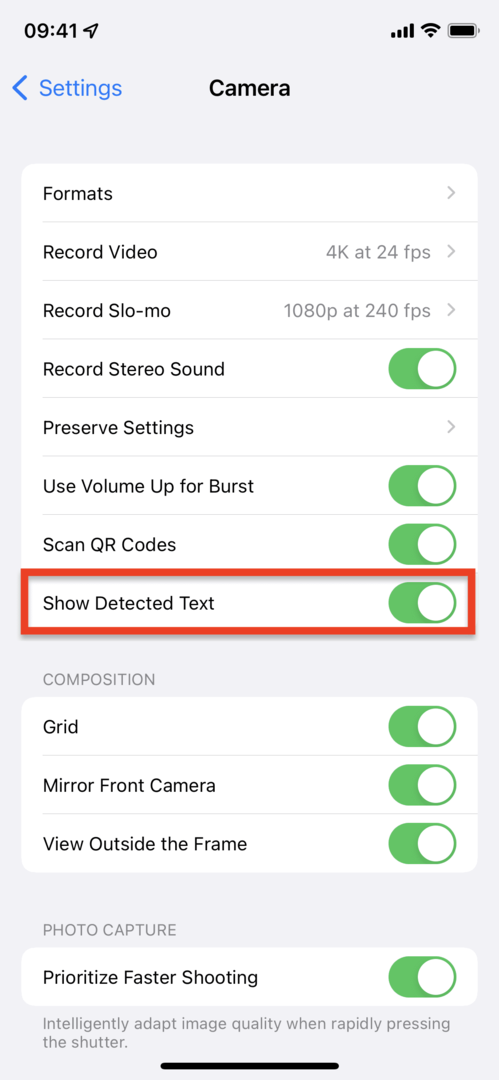
2. Îndreptați camera către text pentru a-l scana
Prima modalitate de a utiliza Live Text este prin simpla deschidere a aplicației Cameră și îndreptarea telefonului către orice corp de text. Dacă iOS 15 scanează și recunoaște o adresă, un număr de telefon sau orice alt tip de text, patru paranteze galbene vor apărea în jurul textului și o pictogramă Live Text va apărea în colțul din dreapta jos. Dacă apăsați pe el, puteți vizualiza textul scanat.
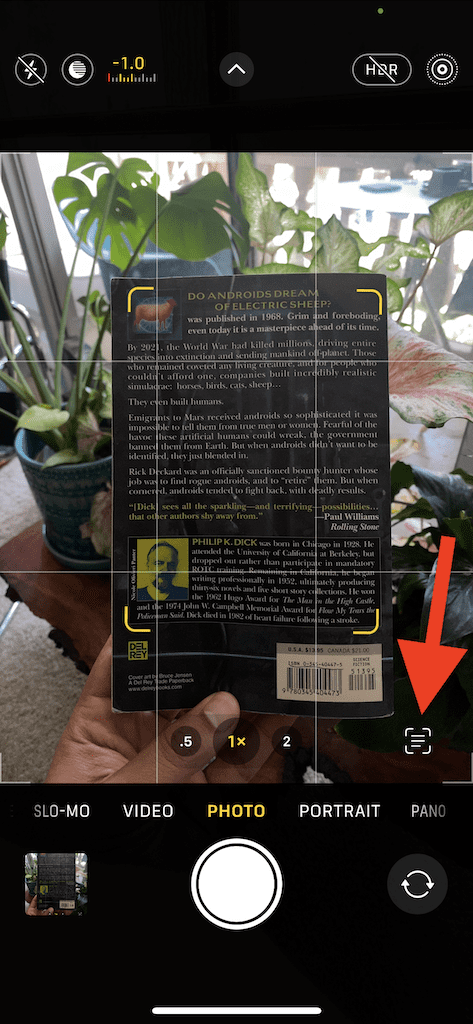
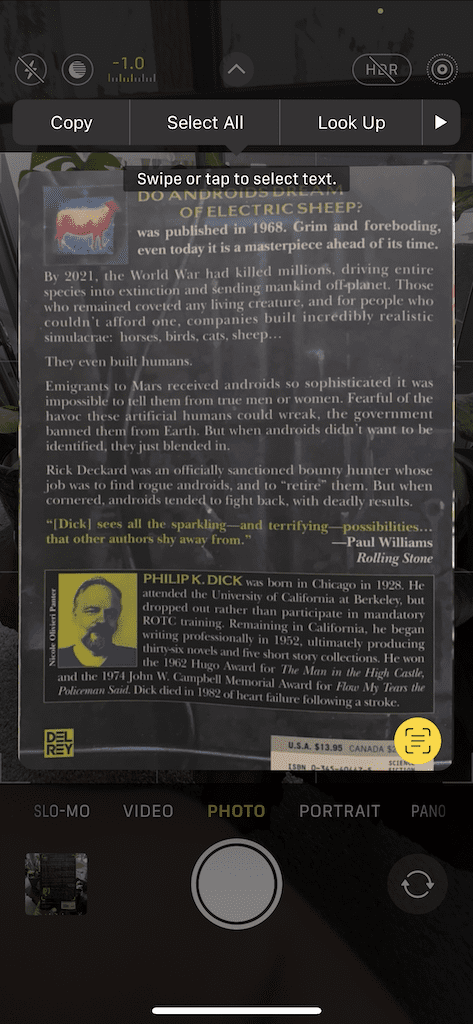
3. Alegeți o fotografie din camera foto cu text live
În mod similar, funcția Live Text funcționează și pentru fotografiile noi și vechi (pre-iOS 15) salvate în rola camerei, indiferent dacă au fost luate pe iPhone, distribuite prin AirDrop, capturi de ecran sau descărcate de pe Internet. Pentru a verifica dacă Live Text funcționează pe o fotografie, deschideți aplicația Cameră, alegeți o fotografie și verificați dacă are sau nu pictograma Live Text în colțul din dreapta jos. Dacă se întâmplă, atingeți-l pentru a vedea textul scanat.
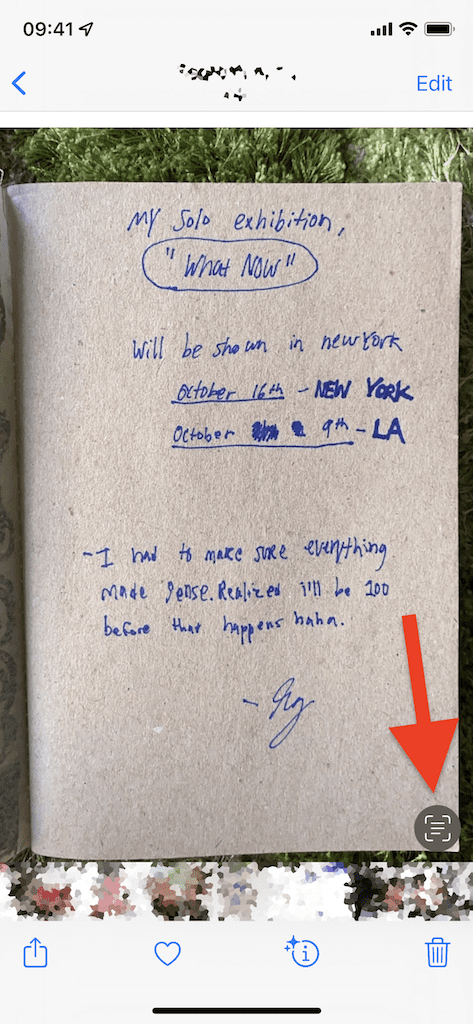
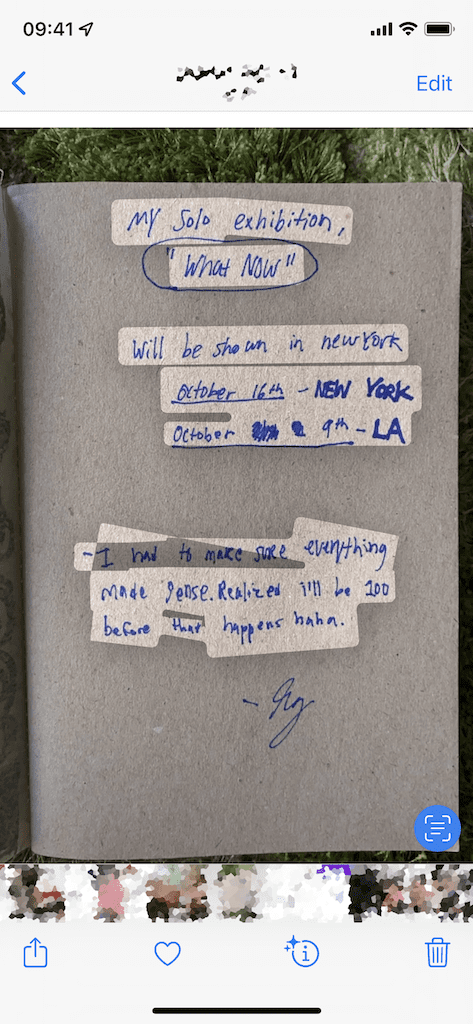
Cu toate acestea, chiar dacă nu vedeți pictograma Live Text, este posibil să puteți utiliza funcția Live Text pe imaginea respectivă. Dacă de fapt există text în fotografie, pur și simplu apăsați cu degetul pe el timp de câteva secunde. Dacă textul este evidențiat și apar opțiunile de editare, înseamnă că Live Text funcționează, indiferent dacă pictograma apare sau nu.
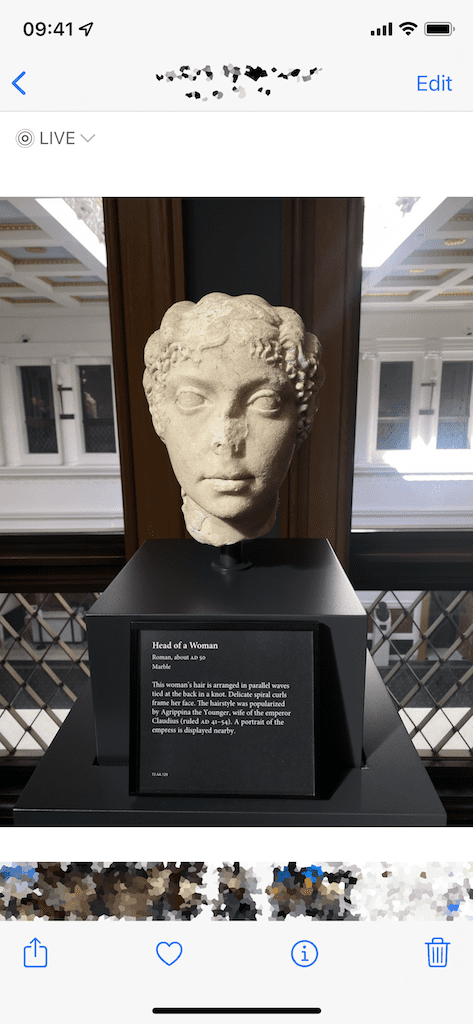
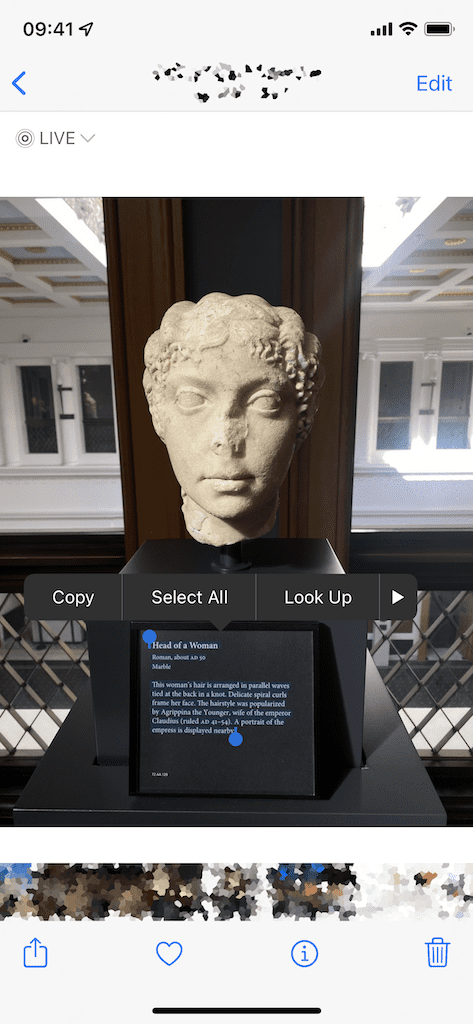
4. Selectați și copiați textul live
Acum că știți că imaginea dvs. funcționează cu Live Text, cea mai populară opțiune ar fi să selectați tot textul și să îl copiați în clipboard, astfel încât să îl puteți lipi în altă parte. După lovirea Text live pictograma, selectați textul pe care doriți să-l copiați apăsând cu degetul pe el și apoi apăsând pe oricare Copie pentru a selecta cuvântul pe care l-ați evidențiat sau Selectează tot mai întâi, pentru a evidenția tot textul din imagine și apoi Copie.
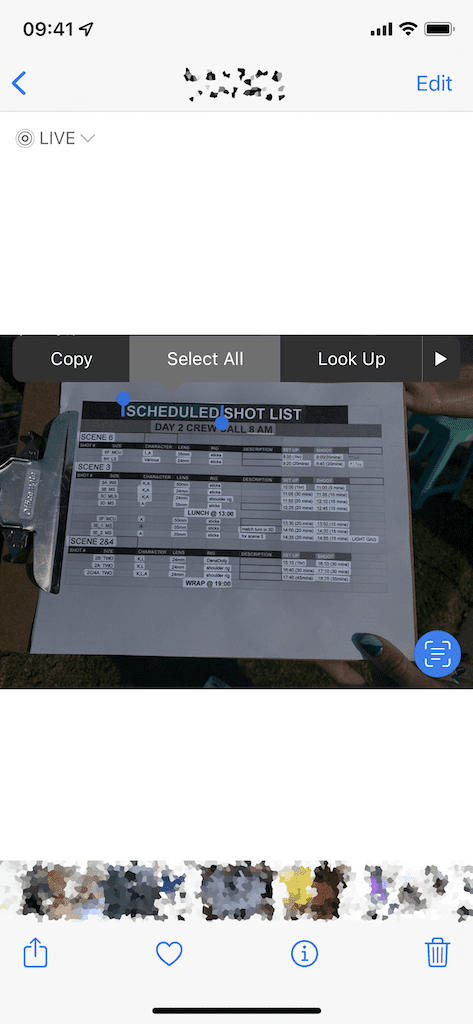
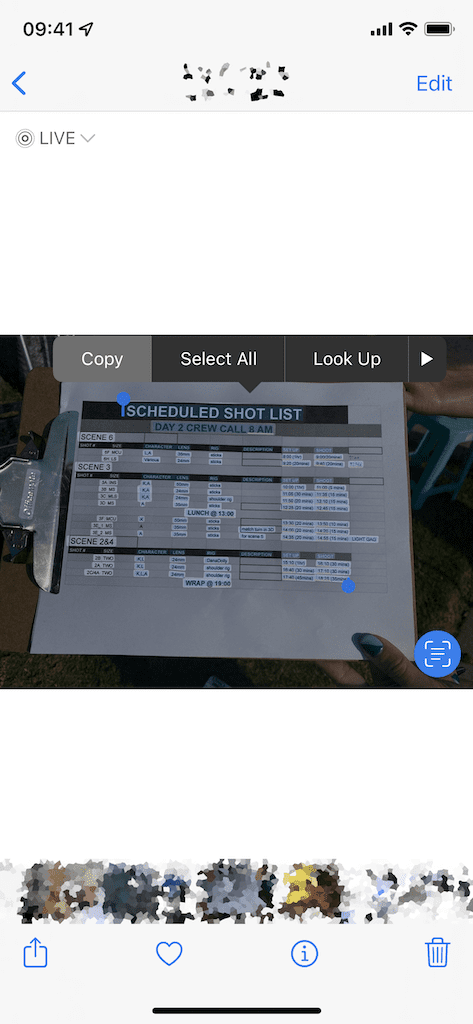
5. Lipiți text live în altă parte
Dacă aveți text copiat în clipboard folosind funcția Live Text, îl puteți lipi oriunde altundeva. În exemplul de mai jos, voi folosi textul extras de la pasul anterior și îl voi lipi în Note. Tot ce trebuie să faceți este să apăsați cu degetul în jos, să așteptați până când instrumentele de editare apar, apoi să apăsați pe Pastă.
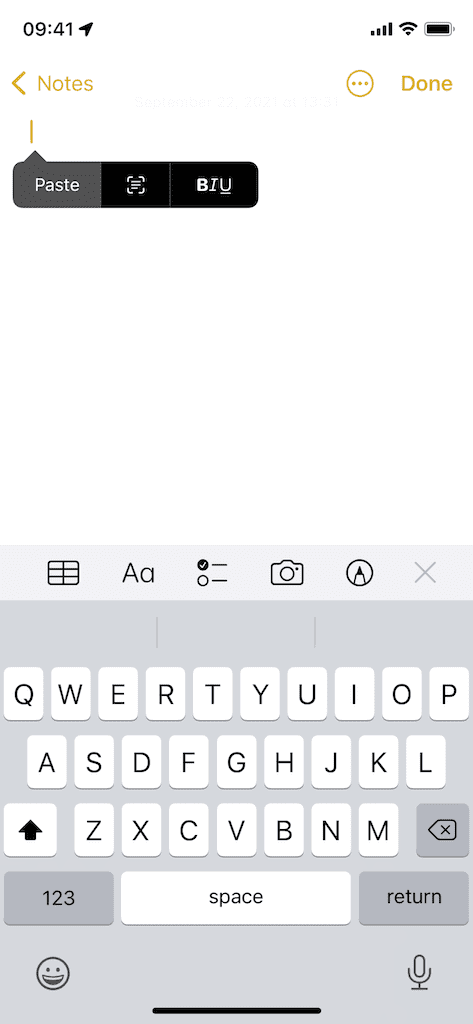
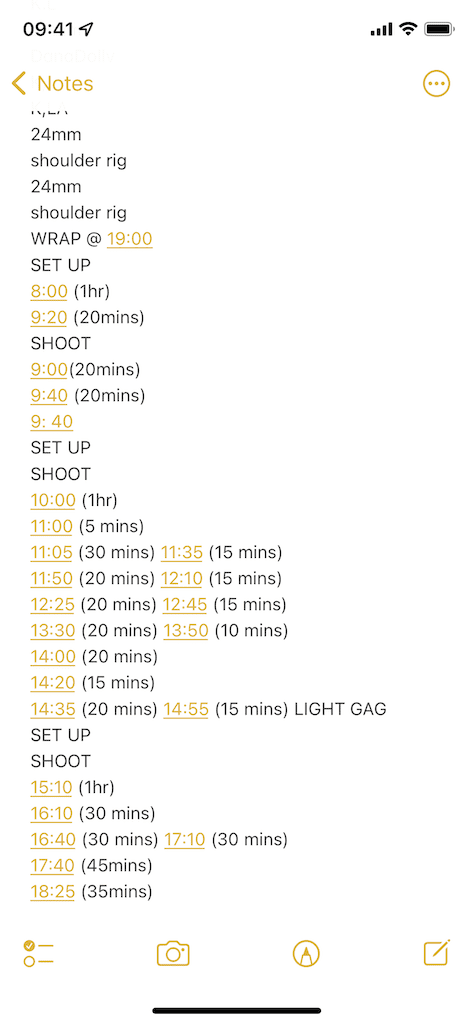
6. Partajați textul live direct din imagine
Dacă nu doriți să copiați și să lipiți textul și, în schimb, doriți să-l partajați direct, puteți face acest lucru în Live Text. După ce ați selectat textul, atingeți săgeata din instrumentele de editare pentru a vedea mai multe opțiuni. Acum, atingeți Acțiune, care va deschide foaia de partajare și vă va oferi opțiuni de a partaja textul prin Mesaje, e-mail, AirDrop, Note și aplicații terță parte.
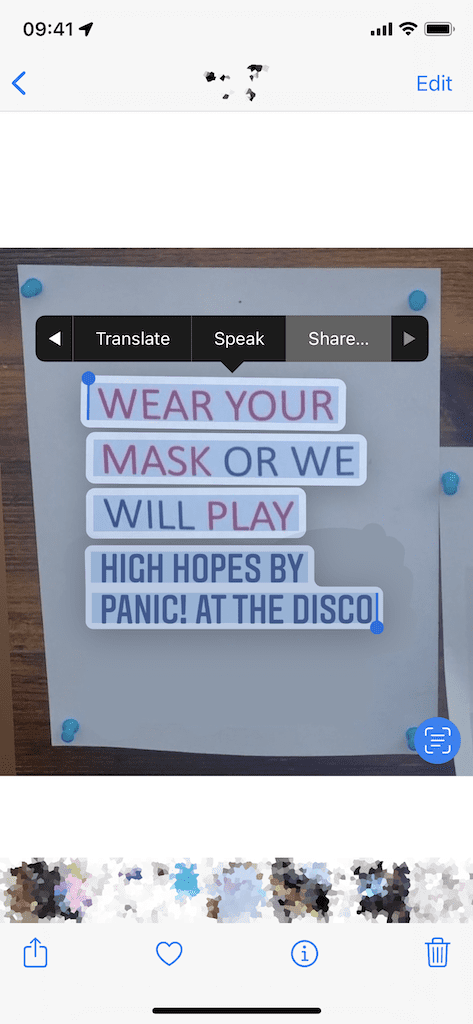
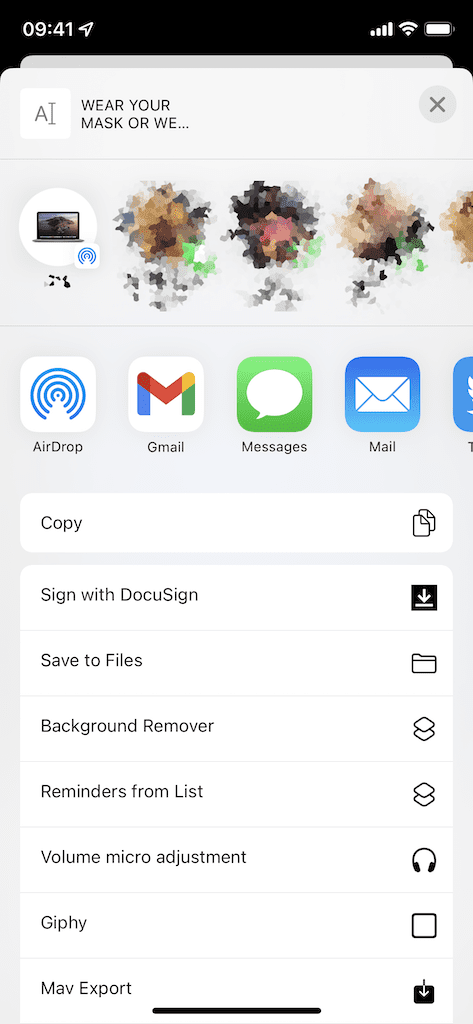
7. Obțineți rapid indicații de orientare către adresă în text live
Dacă Live Text recunoaște o adresă din imaginea dvs., puteți obține rapid indicații de orientare către aceasta din locația dvs. curentă cu o singură atingere. Atâta timp cât textul poate fi scanat, atingeți orice adresă din funcția Live Text pentru a lansa Apple Maps și obțineți indicații către el. Dacă, în schimb, apăsați cu degetul pe adresă, va apărea un meniu de acțiuni rapide cu mai multe opțiuni, cum ar fi obținerea de indicații cu Google Maps (și mai mult) sau adăugarea adresei la contacte.
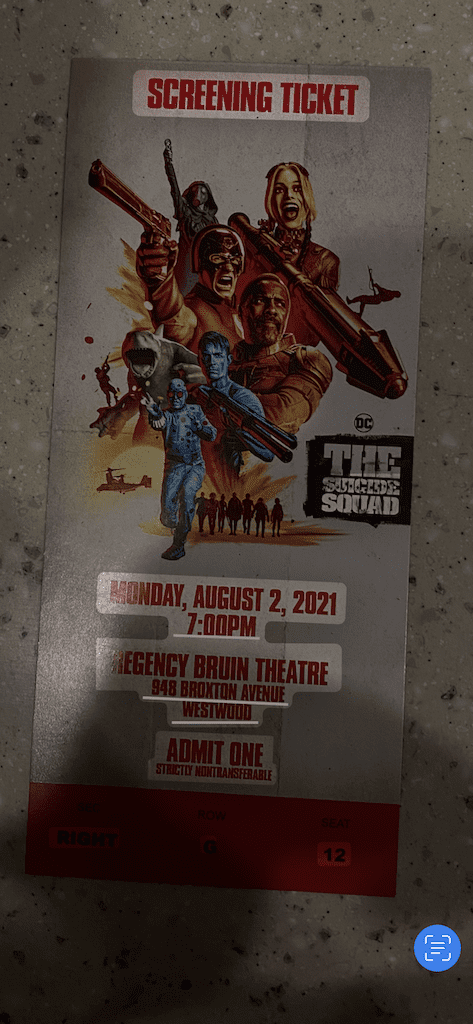
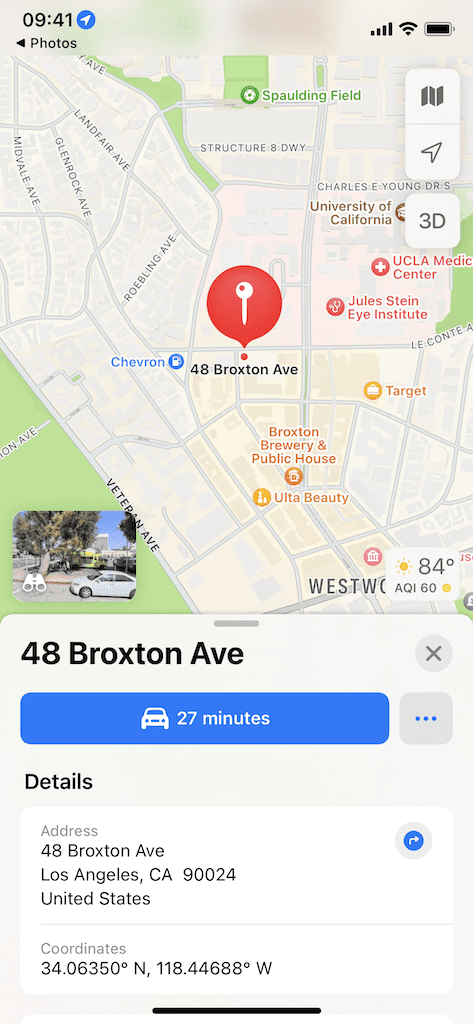
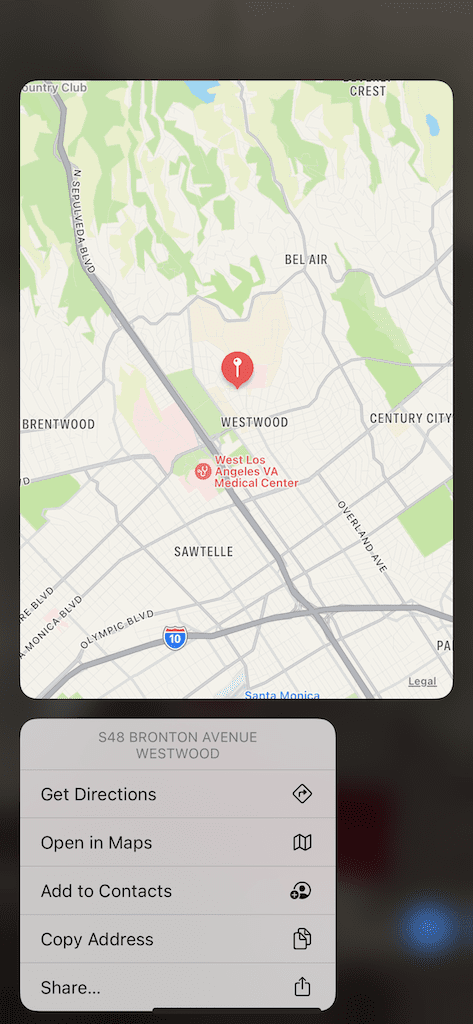
8. Adăugați rapid date în text live în calendar sau memento
Același lucru se poate face și cu datele și orele din Live Text. Atâta timp cât textul corect poate fi scanat, dacă apăsați pe el, veți obține un meniu de acțiuni rapide cu mai multe opțiuni, cum ar fi Creează eveniment, Creați memento, Afișați în Calendar, și Copiați evenimentul. Dacă decideți să creați un eveniment, vi se va cere să adăugați mai multe informații (dacă doriți) și apoi să le adăugați la dvs. Calendar.
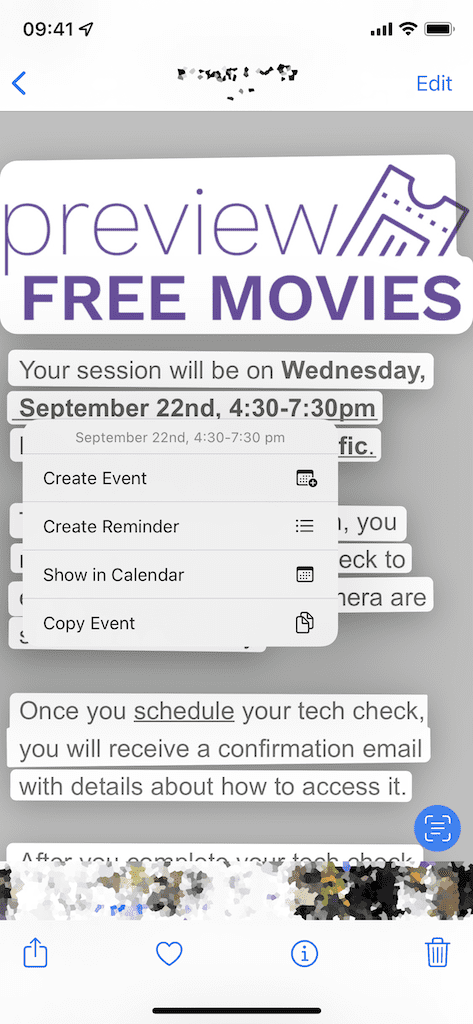
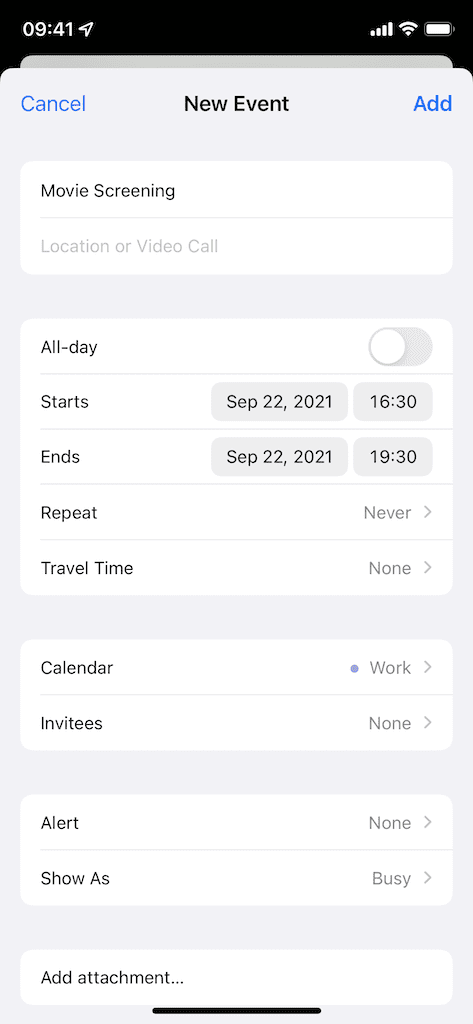
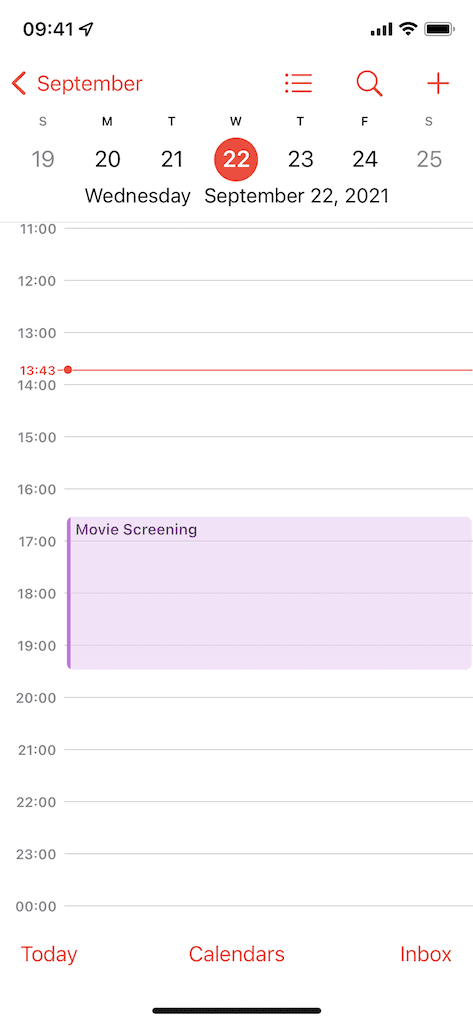
9. Contactați rapid e-mailul în text live
De asemenea, puteți trimite rapid un mesaj către un e-mail în Live Text. Dacă e-mailul poate fi scanat, apăsați pe el și veți avea opțiunea Trimite un email, mesaj text, FaceTime, FaceTime Audio, adăugați-l la contacte, și copiați adresa de e-mail. Dacă atingeți rapid e-mailul o dată, acesta va deschide automat o nouă schiță în aplicația dvs. de e-mail implicită, cum ar fi Gmail.
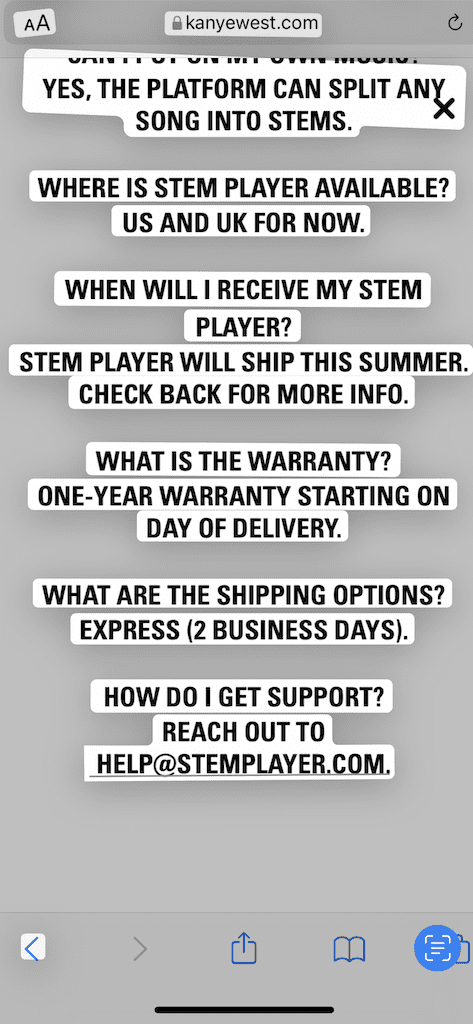
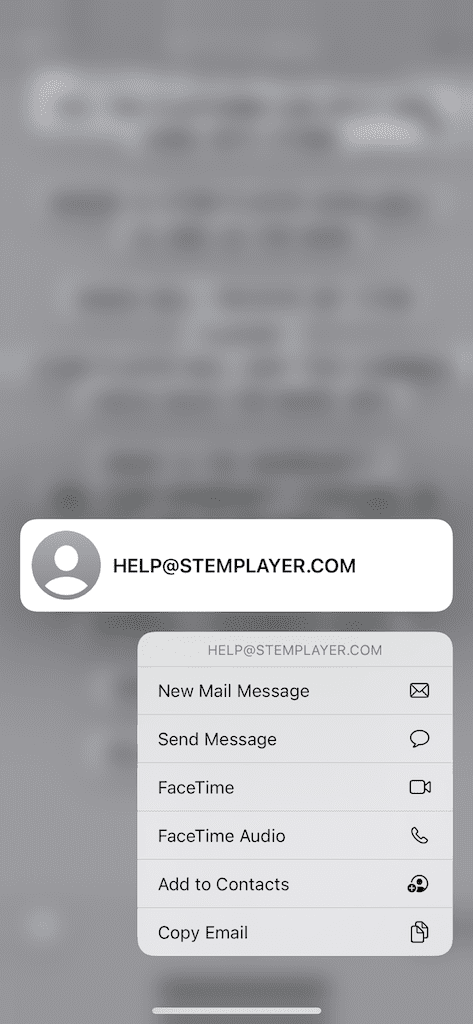
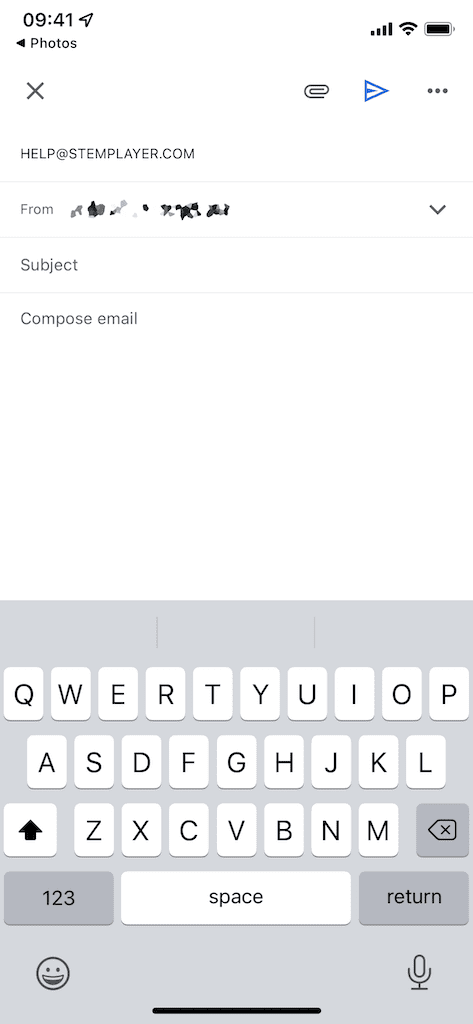
10. Efectuați rapid un apel sau trimiteți mesajul cu numărul de telefon în text live
Și, în sfârșit, puteți, de asemenea, să atingeți un număr de telefon în Live Text către da rapid un apel, trimite un SMS, FaceTime, FaceTime Audio, adăugați-l la contacte, sau copiați-l în clipboard. Pur și simplu atingeți numărul de telefon (atâta timp cât acesta poate fi scanat) și apoi alegeți opțiunea din meniul de acțiuni rapide.

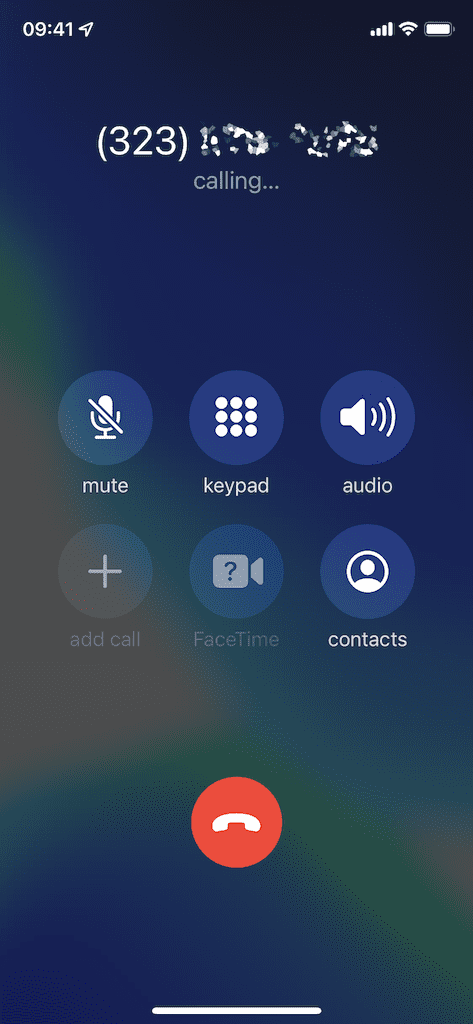
11. Căutați text live pentru mai multe informații
Dacă doriți pur și simplu să aflați mai multe despre un anumit text din imaginea dvs., cum ar fi o definiție simplă sau informații despre un restaurant, film, emisiune TV sau trupă, apăsați pe acel text live specific și apoi apăsați pe Privește în sus. Va apărea o fereastră cu diverse resurse, pe care o puteți glisa în sus pentru a citi mai multe. Dacă căutați o trupă, de exemplu, este posibil să vedeți o scurtă biografie, link-uri către melodiile lor pe Apple Music, rețelele sociale și multe altele.
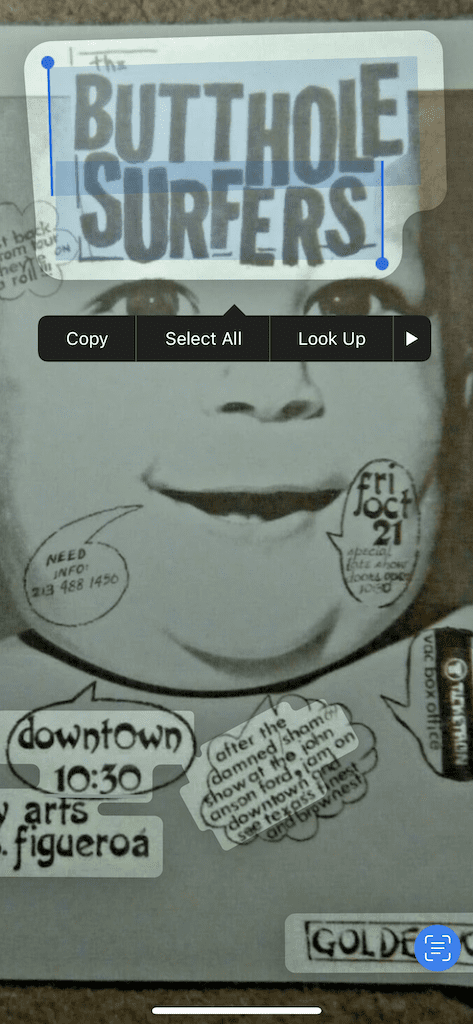
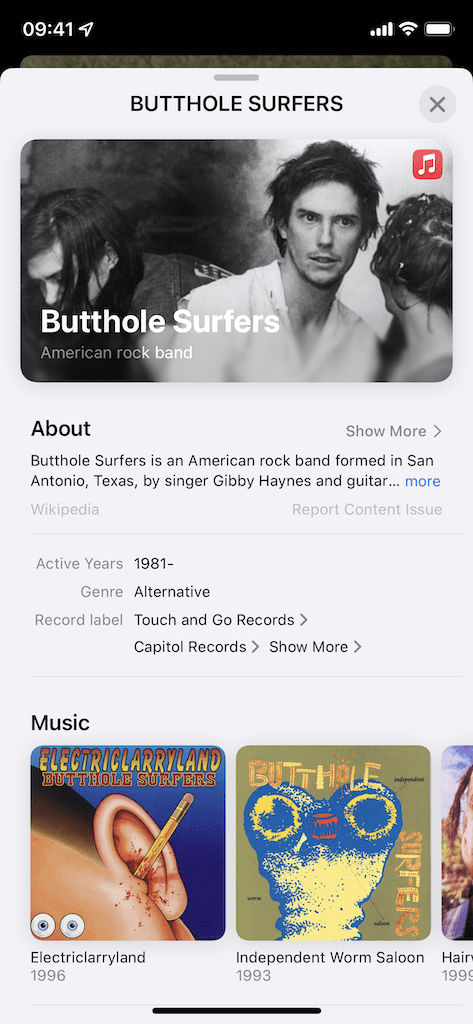
12. Traduceți text live
iOS 15 a introdus, de asemenea, o nouă funcție care poate traduce aproape orice text din întregul ecosistem iPhone și care include Live Text. Pentru a traduce text, evidențiați-l, apăsați pe text, apăsați săgeata din dreapta pentru a vedea mai multe instrumente de editare, apoi apăsați pe Traduceți. În fereastra Traducere, puteți vezi traducerea, ascultă asta, copiați-l în clipboard, schimba limba, adăugați-l la favorite, și deschideți-l în aplicația Traducere.
Dacă este în engleză, veți avea opțiunea de a o traduce în arabic, chinez, limba franceza, limba germana, Italiană, japonez, coreeană, portugheză, Rusă, și Spaniolă. În mod evident, puteți traduce și între oricare dintre aceste limbi.
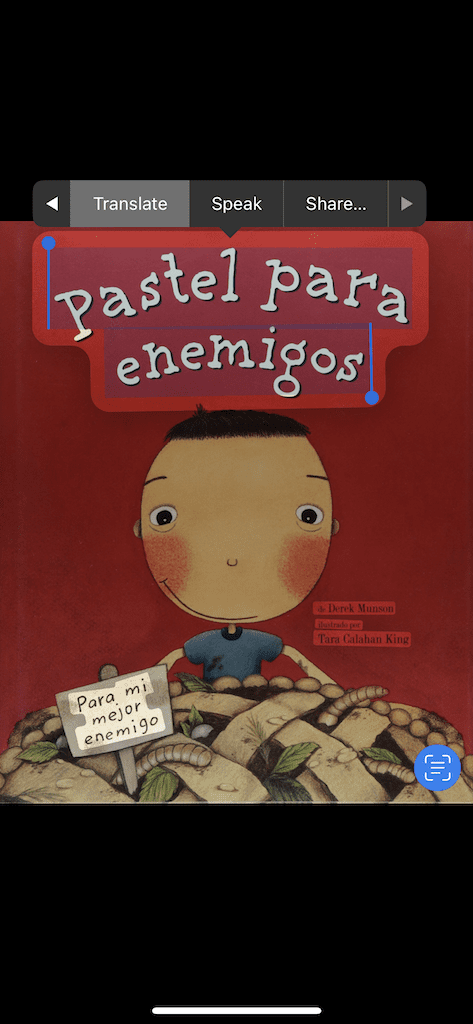
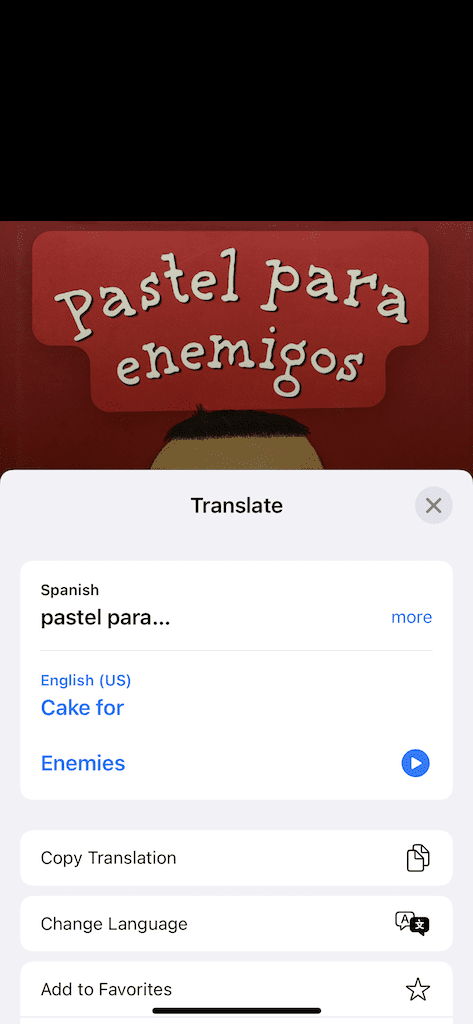
13. Rostiți și scrieți textul live
Nu în ultimul rând, aveți și opțiunea de a folosi Siri pentru a scrie cuvinte în Live Text sau chiar pentru a le rosti. Alegeți Live Text pentru a evidenția text, atingeți textul, apoi apăsați pe săgeata de pe instrumentele de editare pentru a vă deplasa la dreapta pentru a vedea mai multe opțiuni. Dacă apeși pe Vorbi, Siri va citi textul evidențiat. Cu Vraja, Siri va scrie orice cuvânt care este evidențiat (apare doar când un singur cuvânt este evidențiat).
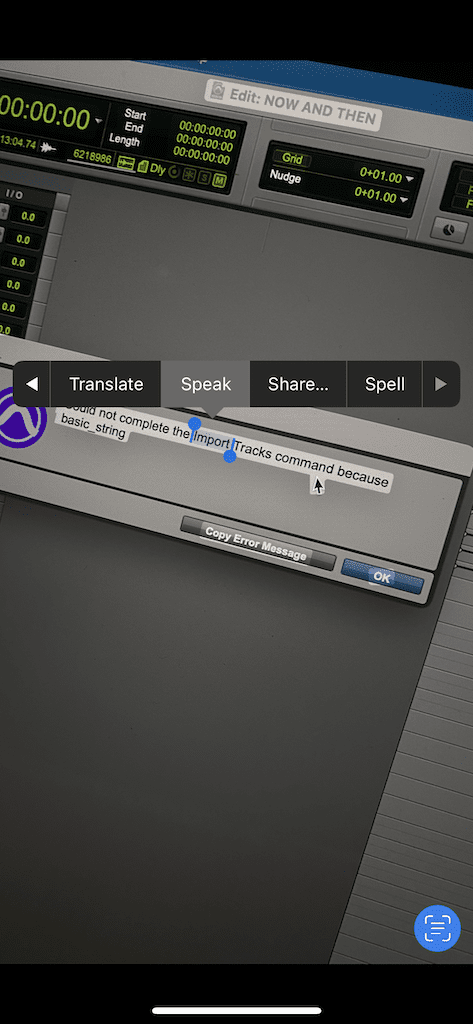
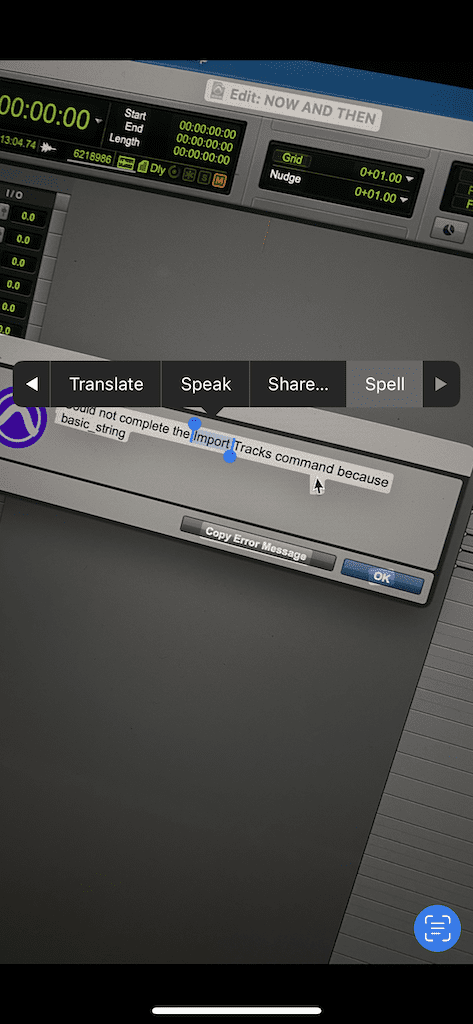
Concluzie
Live Text este absolut remarcabil pe iPhone, dar, de obicei, merge cu funcții noi, nu funcționează perfect. Uneori, Live Text are probleme la scanarea anumitor text și, dacă o face, textul ar putea fi copiat incorect în clipboard. Uneori, nici nu veți ști că Live Text lucrează la o imagine până când apăsați pe text ar putea fi prea mic pentru ca Live Text să poată fi scanat cu ușurință, așa că depinde de tine să-l testezi pe fiecare imagine.
Cu toate acestea, în ciuda acestor erori și defecte, Live Text funcționează minunat și a schimbat modul în care interacționez cu fotografiile mele. Acum, cu ușurință, pot face rapid fotografii cu fluturași pe străzi, postere pe perete și cărți pe birou, pentru a copia și a partaja text într-un mod în care nu am reușit niciodată. Sperăm că Live Text va continua să se îmbunătățească pe măsură ce vor apărea mai multe actualizări în viitorul apropiat.
Ce părere ai despre Live Text? Spune-ne în comentariile de mai jos!

imi place sa scriu chestii.